Διαφήμιση
Η κρυπτογράφηση ήταν ένα καυτό θέμα τα τελευταία χρόνια, ειδικά για προσωπικές χρήσεις. Οποιαδήποτε δεδομένα είναι σε κίνηση θα πρέπει πιθανόν να κρυπτογραφηθεί Όχι μόνο για τους παρανοϊκούς: 4 λόγοι για να κρυπτογραφήσετε την ψηφιακή σας ζωήΗ κρυπτογράφηση δεν είναι μόνο για παρανοϊκούς θεωρητικούς συνωμοσίας, ούτε είναι μόνο για τεχνικούς. Η κρυπτογράφηση είναι κάτι που κάθε χρήστης του υπολογιστή μπορεί να επωφεληθεί. Οι ιστοχώροι Tech γράφουν πώς μπορείτε να κρυπτογραφήσετε την ψηφιακή σας ζωή, αλλά ... Διαβάστε περισσότερα έτσι ώστε μόνο τα επιδιωκόμενα μάτια να μπορούν να δουν τις πληροφορίες. Αυτός είναι ο λόγος για τον οποίο η κρυπτογράφηση χρησιμοποιείται έντονα σήμερα για επικοινωνίες μέσω του Διαδικτύου.
Αλλά αυτή δεν είναι η μοναδική μορφή δεδομένων "εν κινήσει". υπάρχουν άλλα δεδομένα που τείνουν να ξεχνούν οι άνθρωποι, δηλαδή με τη μορφή ενός εξαιρετικά φορητού flash drive. Εάν μεταφέρετε τακτικά ένα, τα δεδομένα σε αυτό είναι σχεδόν τόσο κινητά όσο οτιδήποτε στο Διαδίκτυο. Εάν το χάνετε ποτέ, τα πάντα σε αυτό μπορούν εύκολα να διαβαστούν από οποιονδήποτε.
Ενώ συνιστάται να κρυπτογραφείτε τον φορητό υπολογιστή σας (και μπορείτε εξακολουθείτε να κρυπτογραφείτε τον οικείο φάκελο Πώς να κρυπτογραφήσετε τον αρχικό σας φάκελο μετά την εγκατάσταση του Ubuntu [Linux]Φανταστείτε αυτό: είναι μια υπέροχη μέρα, είστε απασχολημένος με τον υπολογιστή σας σε κάποια εκδήλωση και όλα φαίνονται καλά. Μετά από λίγο θα κουραστείτε και θα αποφασίσετε να πάρετε κάτι για να φάτε και να κλείσετε ... Διαβάστε περισσότερα ακόμα και μετά την εγκατάσταση του Ubuntu), υπάρχουν διάφορους λόγους για τους οποίους μπορεί να μην θέλετε 4 λόγοι για την κρυπτογράφηση των κατατμήσεων LinuxΣκέψη για την κρυπτογράφηση του δίσκου Linux; Είναι μια σοφή κίνηση, αλλά περιμένετε μέχρι να εξετάσετε τα επιχειρήματα υπέρ και κατά. Διαβάστε περισσότερα . Επιπλέον, ένας φορητός υπολογιστής εξακολουθεί να είναι ένα σχετικά μεγάλο στοιχείο, οπότε οι πιθανότητες να χαθεί ή να κλαπεί δεν θα είναι τόσο υψηλό όσο για ένα flash drive.
Αλλά μια μονάδα flash μπορεί να εξαφανιστεί ακριβώς έτσι.
Αν είστε χρήστης του Linux, μπορείτε εύκολα να κρυπτογραφήσετε τη μονάδα flash για να προστατέψετε τα δεδομένα σας σε ένα χειρότερο σενάριο. Ενώ η λειτουργικότητα δεν είναι εξαιρετικά εύκολο να βρεθεί, είναι πολύ απλό να το κάνετε μόλις μάθετε πού να κοιτάξετε.
Προσοχή στα Downsides
Πρώτα απ 'όλα, πριν αρχίσουμε να σας λέμε πώς να κρυπτογραφήσετε τη μονάδα flash, θα πρέπει να γνωρίζετε ότι υπάρχουν δύο μειονεκτήματα, ένα εκ των οποίων είναι μοναδικό σε αυτό το συγκεκριμένο έργο. Όπως και κάθε άλλη μορφή κρυπτογράφησης, υπάρχει πιθανότητα χαμηλότερης απόδοσης. Η απειλή μειωμένης απόδοσης υπάρχει μόνο για USB flash drives Γιατί πρέπει να κάνετε αναβάθμιση σε USB 3.0Έχει περάσει πολύς καιρός από τότε που η USB 3.0 συμπεριλήφθηκε στις μητρικές πλακέτες, αλλά τώρα φτάσαμε στο σημείο όπου οι περισσότερες συσκευές και οι υπολογιστές έρχονται με τα νέα και βελτιωμένα λιμάνια. Ολοι γνωρίζουμε... Διαβάστε περισσότερα καθώς η ίδια η μονάδα flash δεν είναι αρκετά αργή για να είναι το εμπόδιο ακόμη και χωρίς κρυπτογράφηση. Εάν η μονάδα δίσκου σας αρχίζει αργά, ο υπολογιστής θα εξακολουθεί να είναι σε θέση να κρυπτογραφήσει / αποκρυπτογραφήσει πληροφορίες ταχύτερα από ότι τα δεδομένα μπορούν να διαβαστούν ή να γραφτούν στη μονάδα flash. Για ταχύτερους δίσκους, ο υπολογιστής που εκτελεί κρυπτογράφηση και αποκρυπτογράφηση μπορεί να καταλήγει να είναι πιο αργός από τις ταχύτητες ανάγνωσης / εγγραφής της μονάδας δίσκου. Αυτό εξαρτάται κυρίως από την ταχύτητα του δίσκου flash και την ταχύτητα του υπολογιστή.
Το άλλο ζήτημα είναι ότι αυτή η συγκεκριμένη ρύθμιση κρυπτογράφησης λειτουργεί μόνο σε μηχανές Linux. Εάν σκοπεύετε να χρησιμοποιείτε τακτικά τη μονάδα flash σε συστήματα Windows ή Mac, τότε αυτή η τεχνική κρυπτογράφησης δεν είναι για σας (ή να το χρησιμοποιήσετε σε μια μονάδα flash και να κρατήσετε ένα άλλο χωρίς κρυπτογράφηση εάν έχετε πολλαπλές δίσκους). Αλλά αν εργάζεστε μόνο με συστήματα Linux, τότε αυτή είναι μια φανταστική λύση που σας δίνει την απρόσκοπτη ολοκλήρωση της επιφάνειας εργασίας που καθιστά γελοία εύκολη τη χρήση της κρυπτογραφημένης μονάδας flash.
Ετοιμάζομαι
Τούτου λεχθέντος, ας ξεκινήσουμε! Προτού μπορέσετε να κρυπτογραφήσετε πραγματικά τη μονάδα flash, πρέπει να βεβαιωθείτε ότι έχει εγκατασταθεί ένα συγκεκριμένο πρόγραμμα. Στο Ubuntu, μπορείτε εύκολα να το ελέγξετε από ανοίγοντας το τερματικό και τρέχοντας την εντολήsudo apt-get install -y κρυπτογράφηση. Μόλις εγκατασταθεί, επιλέξτε τη μονάδα flash θέλετε να κρυπτογραφήσετε και βεβαιωθείτε ότι όλα τα στοιχεία που βρίσκονται σε αυτό υποστηρίζονται! Η διαδικασία κρυπτογράφησης απαιτεί το δίσκο flash να σκουπιστεί, οπότε οτιδήποτε βρίσκεται αυτή τη στιγμή θα χαθεί αν δεν δημιουργηθεί αντίγραφο ασφαλείας!
Ας κρυπτογραφήσουμε!
Αφού εγκαταστήσετε το πακέτο και βεβαιωθείτε ότι τα περιεχόμενα του δίσκου του flash σας είναι αποθηκευμένα, προχωρήστε και ανοίξτε το Βοηθητικό πρόγραμμα δίσκου από το Dash. Μπορείτε να πληκτρολογήσετε "βοηθητικό πρόγραμμα δίσκου" κατά την αναζήτηση στο Dash και θα πρέπει να εμφανιστεί.

Τώρα, κάντε κλικ στη μονάδα flash από τη λίστα στην αριστερή πλευρά. Επειτα, κάντε κλικ στο διαμέρισμα (συνήθως υπάρχει μόνο ένα) και στη συνέχεια επιλέξτε είτε Αποσυναρμολογήστε το διαμέρισμα ή κάντε κλικ στο Κουμπί διακοπής. Αυτό που βλέπετε εξαρτάται από την έκδοση του Ubuntu που εκτελείτε, αλλά οι πιο πρόσφατες εκδόσεις του έχουν το τελευταίο.

Στη συνέχεια, θα θέλετε να κάνετε κλικ στο Εικονίδιο Gears αυτό είναι πολύ κοντά στο εικονίδιο διακοπής που πατήσατε νωρίτερα. Στη συνέχεια, επιλέξτε Μορφή.
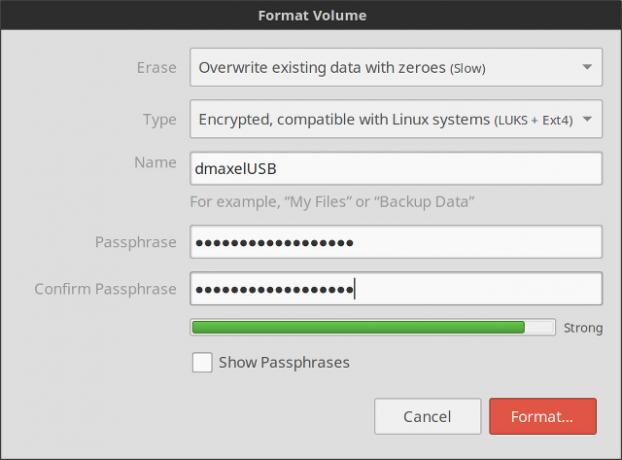
Εδώ μπορείτε να επιλέξετε γρήγορη διαγραφή ή αργή διαγραφή (αν και η αργή διαγραφή είναι τεχνικά ασφαλέστερη, επειδή θέλετε να χρησιμοποιήσετε κρυπτογράφηση) και, στη συνέχεια, για τον τύπο που επιλέγετε Κρυπτογραφημένο, συμβατό με συστήματα Linux. Στη συνέχεια, μπορείτε να πληκτρολογήσετε ένα όνομα για τη μονάδα δίσκου, να ορίσετε μια φράση πρόσβασης για αυτήν και να κάνετε κλικ στο Μορφή. Αυτό θα ρυθμίσει τώρα τα πάντα στη μονάδα flash και μπορεί να διαρκέσει κάποιο χρονικό διάστημα ανάλογα με την ταχύτητα και την χωρητικότητα της μονάδας δίσκου flash.
Έχετε ένα cookie
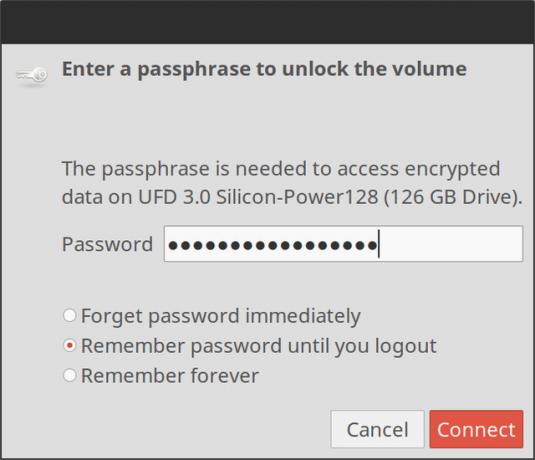
Συγχαρητήρια, έχετε κρυπτογραφήσει τη μονάδα flash! Τώρα κάθε φορά που το συνδέετε σε ένα σύστημα Linux, θα σας ζητήσει τη φράση πρόσβασης και στη συνέχεια θα το ξεκλειδώσετε αυτόματα για εσάς, επιτρέποντάς σας να το χρησιμοποιήσετε εξίσου εύκολα όπως και πριν. Τώρα, αν χάσετε τη μονάδα flash, κανείς δεν θα μπορέσει να διαβάσει τα περιεχόμενά της χωρίς να τρέξει το Linux και γνωρίζων την ασφαλή αλλά αξέχαστη φράση πρόσβασης 13 τρόποι για να δημιουργήσετε κωδικούς πρόσβασης που είναι ασφαλείς και αξέχαστεςΘέλετε να μάθετε πώς μπορείτε να δημιουργήσετε έναν ασφαλή κωδικό πρόσβασης; Αυτές οι ιδέες δημιουργικού κωδικού πρόσβασης θα σας βοηθήσουν να δημιουργήσετε ισχυρούς, αξέχαστους κωδικούς πρόσβασης. Διαβάστε περισσότερα .
Για ασφαλή μέτρηση, φροντίστε να αποσυναρμολογήσετε ή να αφαιρέσετε τη μονάδα flash πριν την τραβήξετε πραγματικά έξω από τη θύρα USB του υπολογιστή σας. Μπορείτε να το κάνετε με κάντε δεξί κλικ στο εικονίδιο της μονάδας flash στη βάση (ή στην επιφάνεια εργασίας, αν εμφανίζεται εκεί) και επιλέγοντας Εκδιώκω. Διαφορετικά, μπορεί να προκαλέσει διαφθορά σε μια κρυπτογραφημένη μονάδα δίσκου η οποία μπορεί να προκαλέσει περισσότερα προβλήματα από ό, τι είναι φυσιολογικό (αν και αυτό εξακολουθεί να είναι πολύ σπάνιο).
Ποιες συσκευές ή κομμάτια μέσων αποθήκευσης έχετε κρυπτογραφήσει; Πότε αξίζει η κρυπτογράφηση για εσάς και πότε δεν είναι; Ενημερώστε μας στα σχόλια!
Ο Danny είναι ανώτερος στο Πανεπιστήμιο του North Texas, ο οποίος απολαμβάνει όλες τις πτυχές του λογισμικού ανοιχτού κώδικα και του Linux.